カンバ は、ユーザーが何千ものテンプレートからプロ仕様の画像やアートワークを作成できるグラフィック デザイン ツールです。ただし、Canva Pro の機能にアクセスするには、有料のサブスクリプションが必要です。 Pro プランには間違いなく月額サブスクリプション料金を払う価値がありますが、プランをキャンセルしたい理由はたくさんあります。
この記事では、利用可能な各プラットフォームで Canva サブスクリプションをキャンセルする方法を説明します。
Canva サブスクリプションをキャンセルする方法
カンバ サブスクリプションをキャンセルしたい場合は、Web ブラウザ、モバイル、Android アプリ、または iOS アプリからキャンセルできます。サブスクリプションをキャンセルすると、プランは現在の請求期間後に終了します。これは、その時点までのすべての有料機能にアクセスできることを意味します。
キャンセル後、将来 Canva Pro または Canva for Teams にアップグレードする場合に備えて、デザインとブランド キットが保存されます。
コンピュータで Canva サブスクリプションをキャンセルする

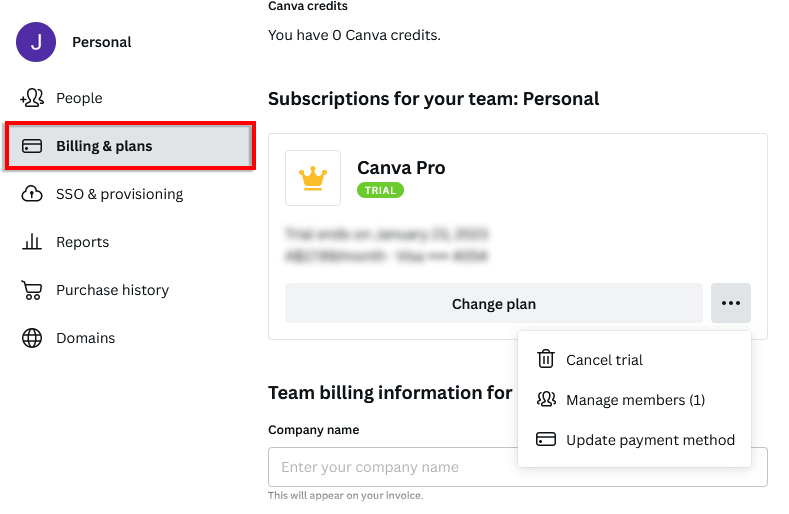
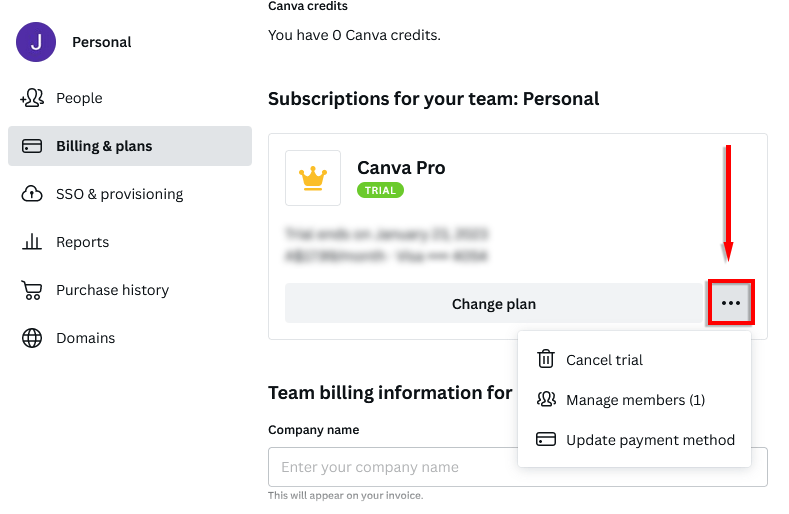
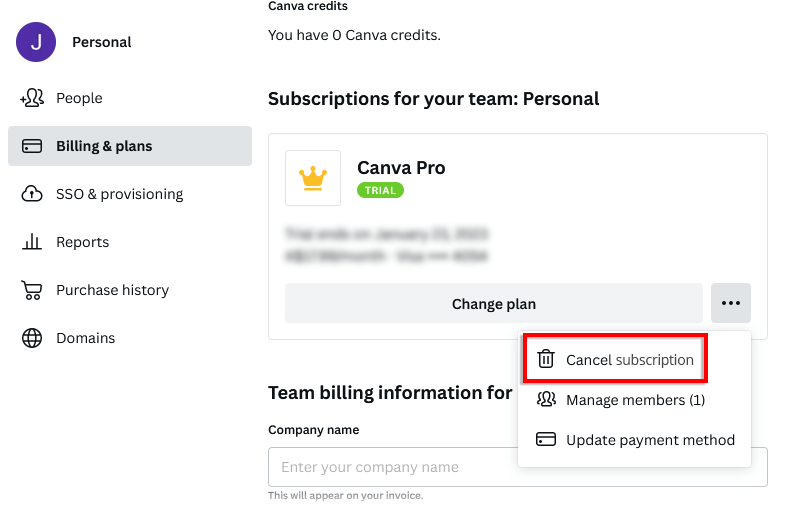
このオプションが利用できない場合は、モバイル アプリを使用してアップグレードした可能性があります。この場合、アプリを使用してプランをキャンセルする必要があります。
モバイル デバイスで Canva サブスクリプションをキャンセルする
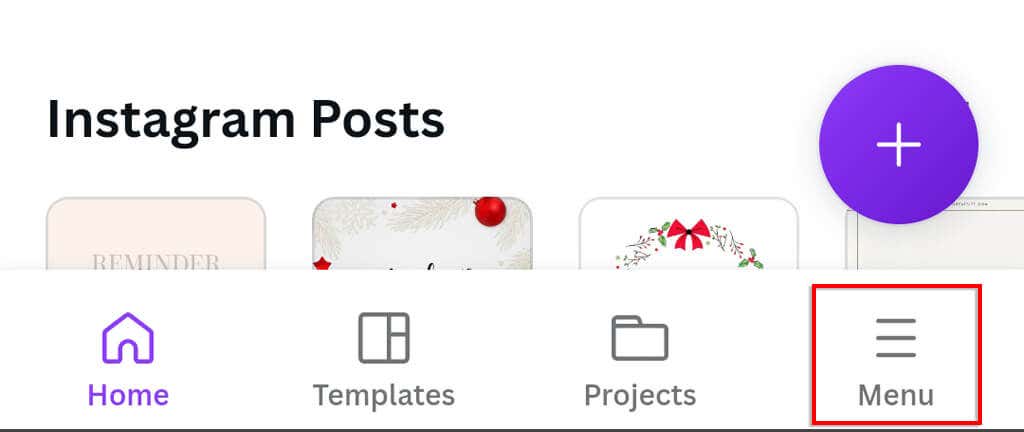
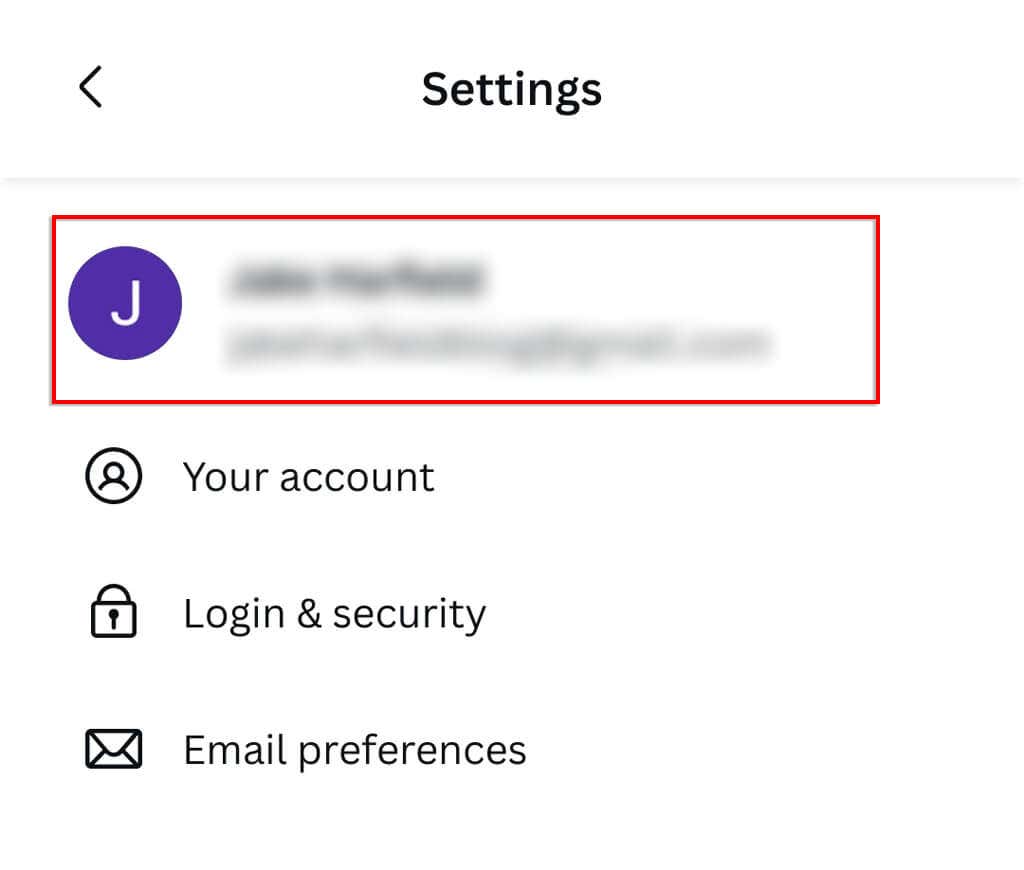
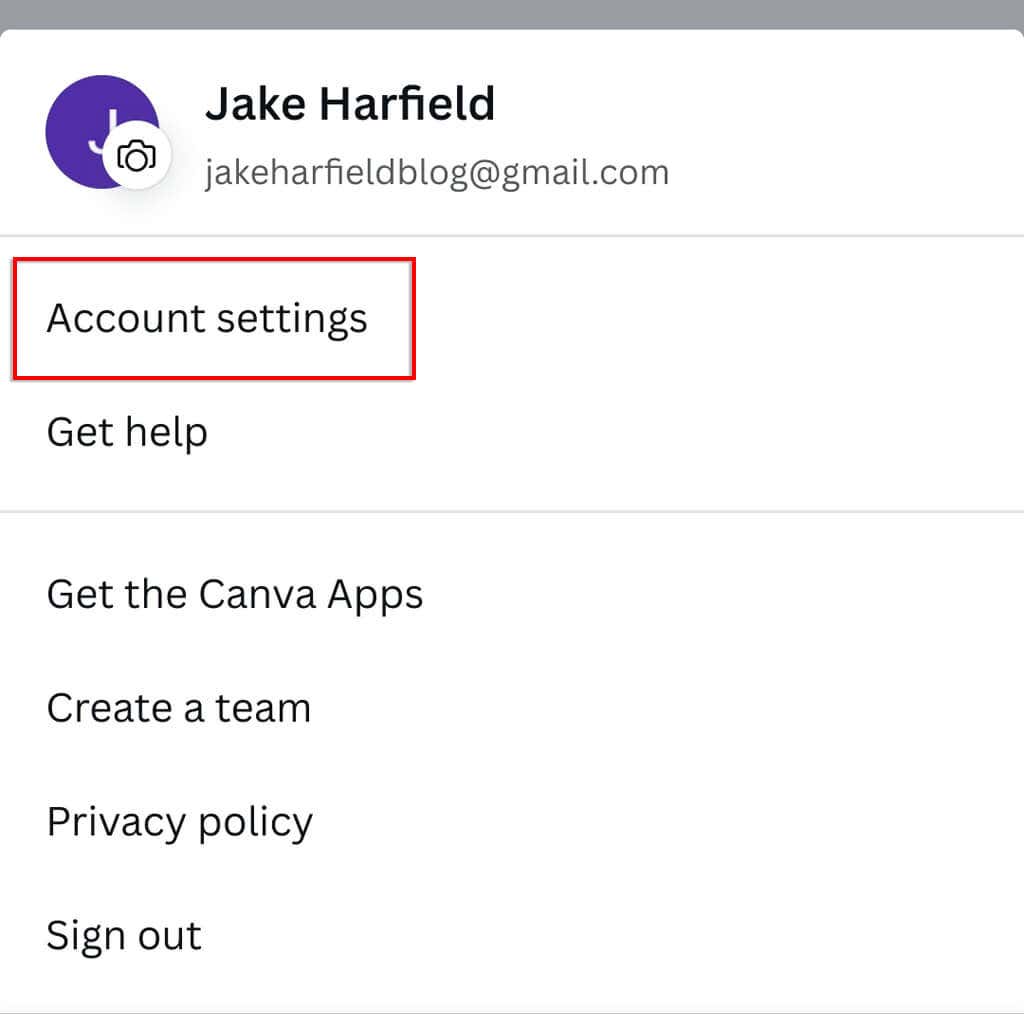
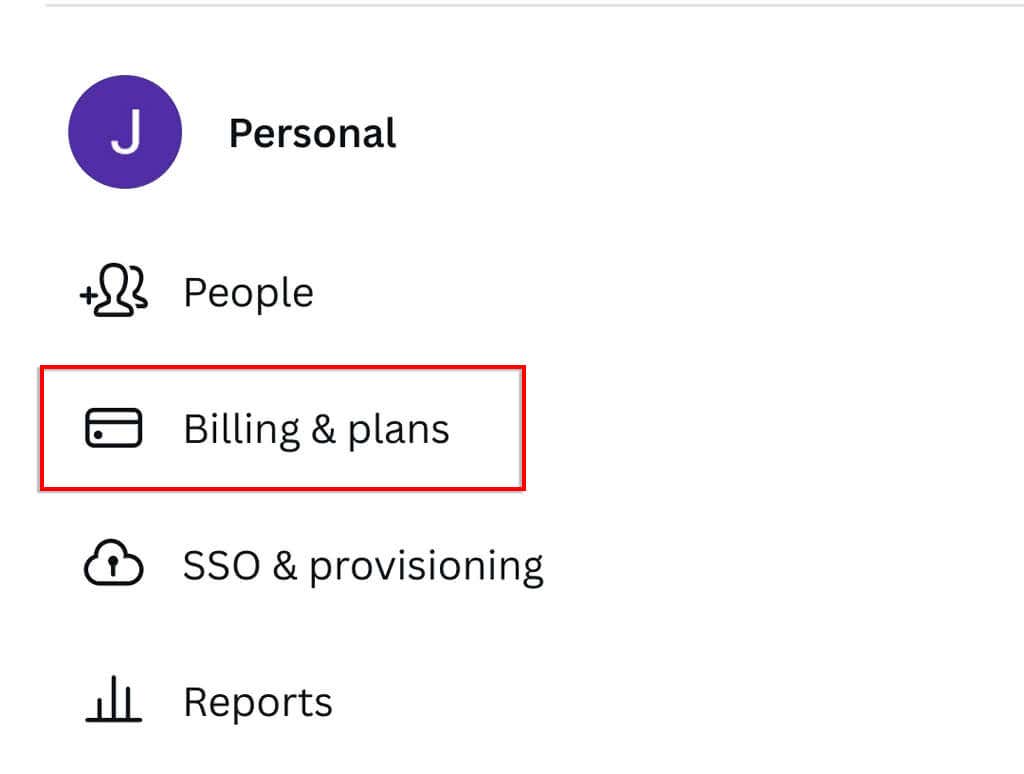
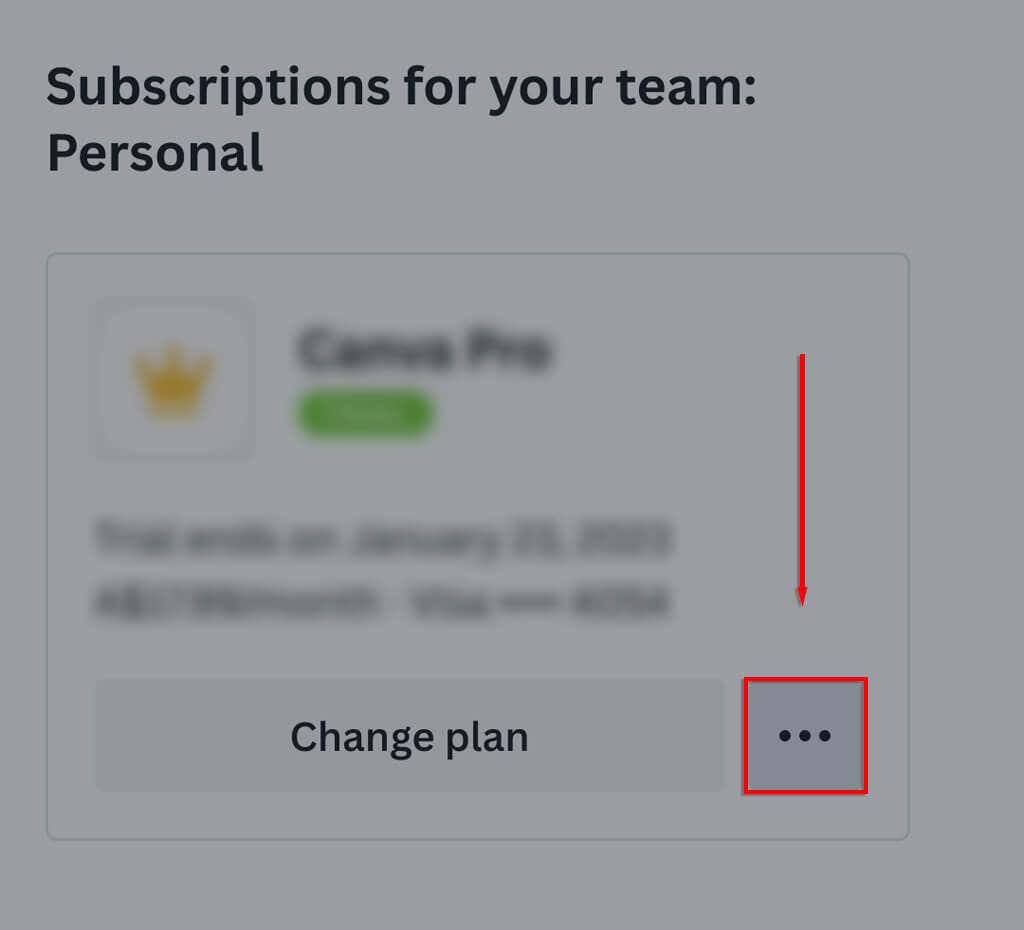
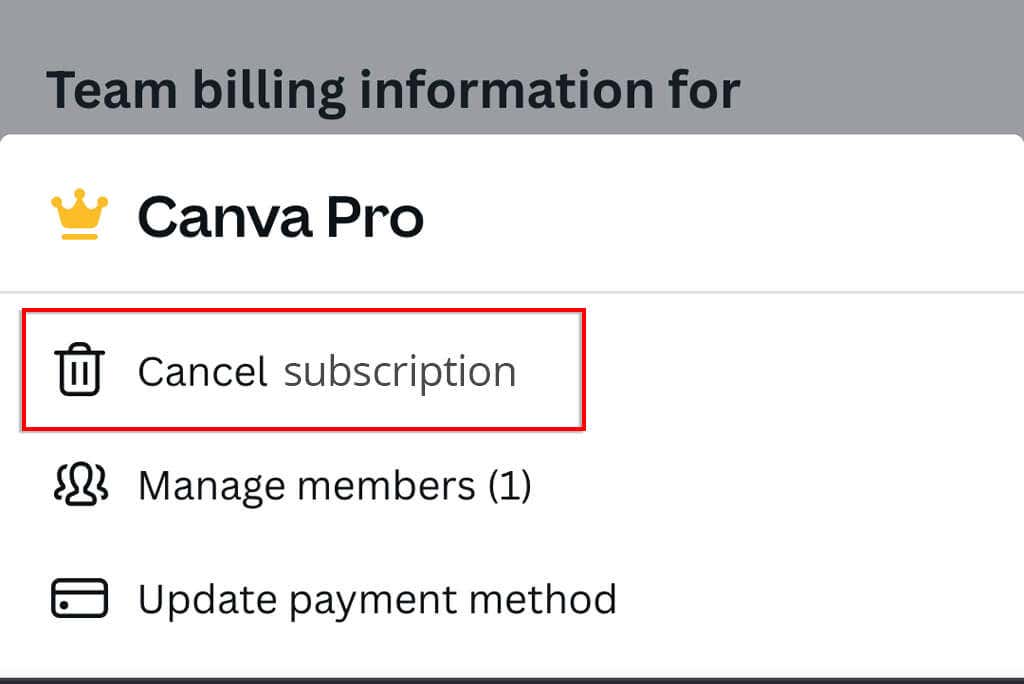
Android で Canva サブスクリプションをキャンセルする
Android で Canva Pro サブスクリプションをキャンセルするには、Google Playストア または Canva アプリを使用できます。

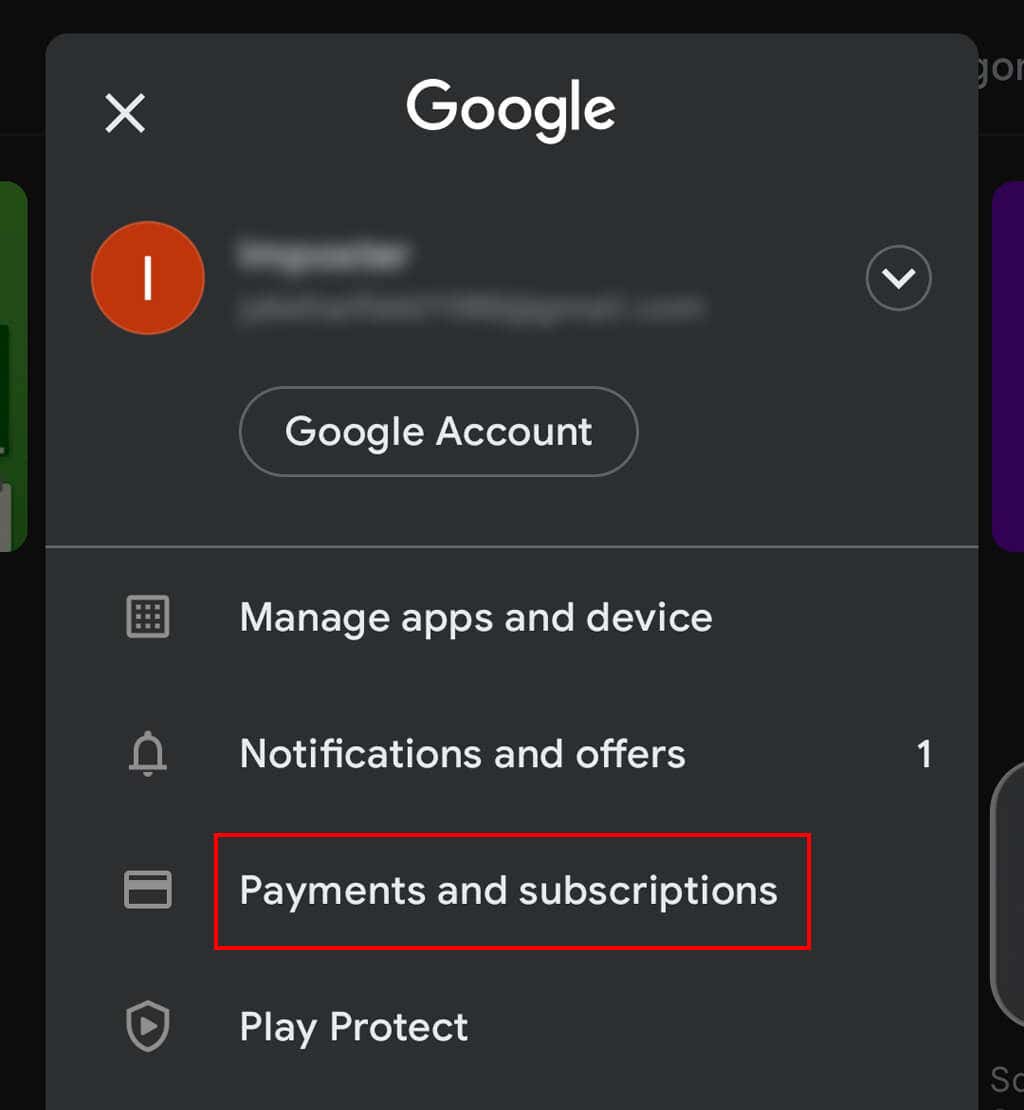
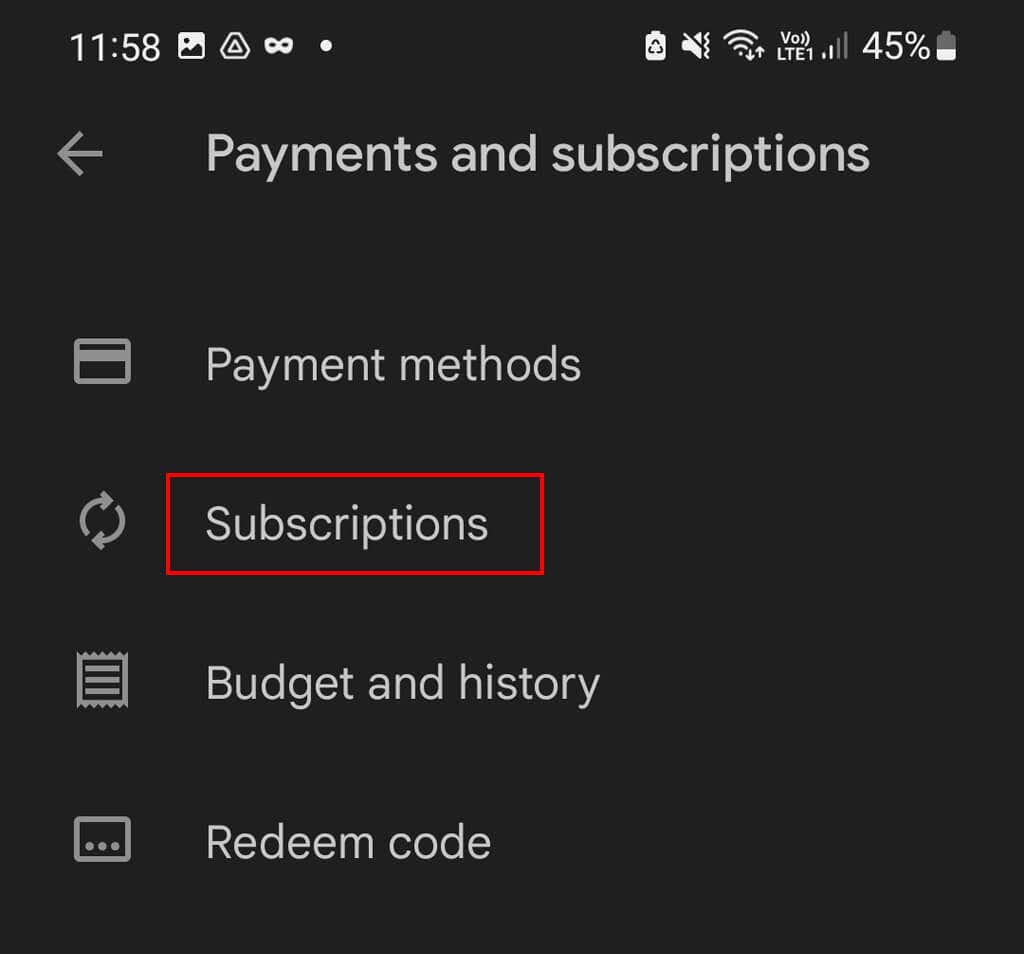
Canva サブスクリプションをキャンセルする(iOSデバイス
)iOS デバイス (iPhone や iPad など) で Canva を購読した場合、購読をキャンセルする唯一の方法は Apple App Store を経由することです。
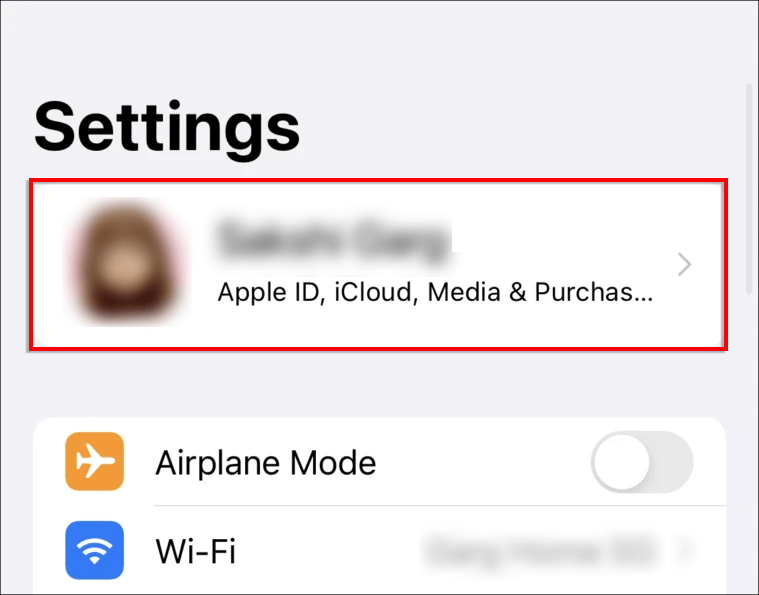
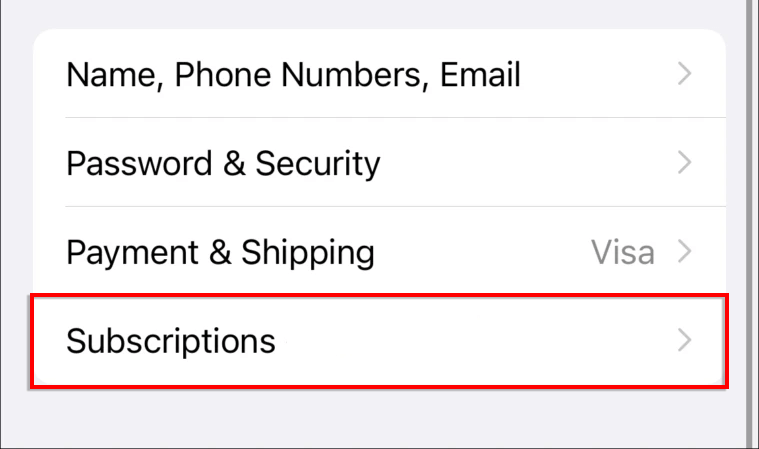
サブスクリプションをキャンセルまたは一時停止するには?
ただ休みたいだけの場合 (月額プランを利用している場合)、Canva Pro アカウントをキャンセルするのではなく、サブスクリプションを一時停止するだけで済みます。プランを一時停止すると、ダウンタイムが必要な場合でも、数か月間料金を支払う必要がなくなります。
ただし、Canva に代わるより高度なグラフィック デザイン プログラムをお探しの場合は、Adobe Photoshop をお勧めします。
.